WORD表格中函数的应用--求和/平均值
1、如图,如计算第一行(即各列)表格数据,则在最后一个表格中点击鼠标,之后点击工具栏--布局--数据--公式。

2、这时,会自动弹出默认公式:=SUM(LEFT);也可以手动输入=SUM(A1:C1)
就会计算第一行数据之和,如图:
注:只要第一次输入公式正确后,在同行/列下其他表格中点击鼠标后,直接按F4即可自动计算。

3、如计算各行之和,光标点击在数据下方空白处,点击公式,默认:=SUM(ABOVE),直接确定,如要手动输入:=SUM(A1:A3)
注:不要使用A1+A2+A3,否则语法错误。

4、另外,如查看表格中哪些数据使用的是公式,可全选表格进行查看。
如图,全选后带阴影部分为使用公式的数据。

1、相同方法,光标置于数据下方表格,点击公式,将默认公式删除;
输入= 点击粘贴函数 AVERAGE,括号中输入above(代表上面所有数据)
完整公式:=AVERAGE(above)

2、具体计算结果,如图:
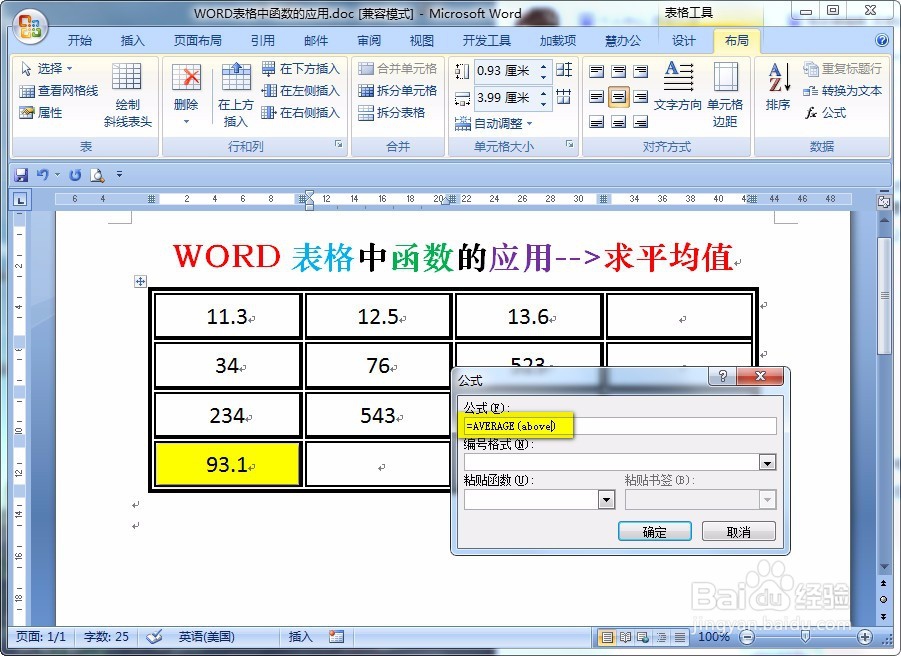
3、之后,再计算各列的平均值,输入:=AVERAGE(LEFT)即可。
为了便捷一些,要记住使用快捷键F4。

声明:本网站引用、摘录或转载内容仅供网站访问者交流或参考,不代表本站立场,如存在版权或非法内容,请联系站长删除,联系邮箱:site.kefu@qq.com。
阅读量:108
阅读量:25
阅读量:25
阅读量:162
阅读量:139